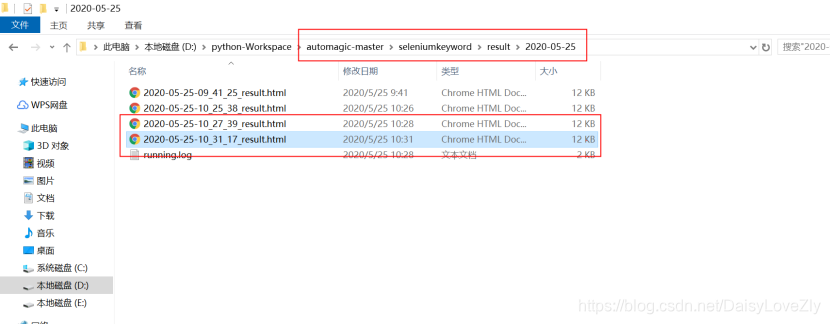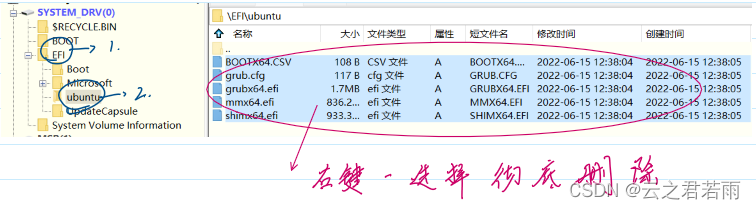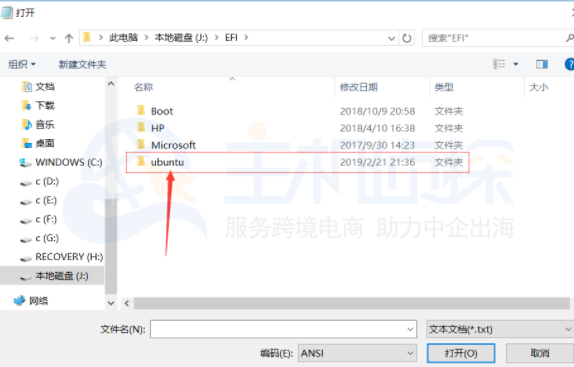Git分布式版本控制工具
文章目录
- Git分布式版本控制工具
- 1、目标
- 2、概述
- 2.1、开发中的实际场景
- 2.2、版本控制器的方式
- 2.3、Git工作流程图
- 3、Git安装与常用命令
- 3.1、Git 环境配置
- 3.1.1 下载与安装
- 3.1.2 基本配置
- 3.1.3 为常用指令配置别名
- 3.1.4 解决 GitBash 乱码问题
- 3.2、获取本地仓库
- 3.3、基础操作命令
- 3.4、编辑 .gitignore文件
- 3.5、分支
- 3.5.1、查看本地分支
- 3.5.2、创建本地分支
- 3.5.3、切换分支
- 3.5.4、合并分支
- 3.5.5、删除分支
- 3.5.6、解决冲突
- 3.5.7、开发中分支使用的原则和流程
- 4、Git远程仓库
- 4.1、常见的远程仓库
- 4.2、注册码云
- 4.3、创建远程仓库
- 4.4、配置SSH公钥
- 4.5、操作远程仓库
- 4.5.1、添加远程仓库
- 4.5.2、查看远程仓库
- 4.5.3、推送到远程仓库
- 4.5.4、查看本地分支与远程分支的关联关系
- 4.5.5、从远程仓库克隆
- 4.5.6、从远程仓库中抓取和拉取
- 4.5.7、解决合并冲突
- 5、在 Idea 中使用 Git
- 5.1、在 Idea 中配置 Git
- 5.2、操作 Git
- 5.2.1、创建远程仓库,使用码云
- 5.2.2、初始化本地仓库
- 5.2.3、设置远程仓库,或者克隆仓库
- 5.2.4、Git 的操作
- 5.2.5、分支操作
- 5.2.6、解决冲突
- 5.3、IDEA常用 Git 操作入口
- 6、注意事项
- 6.1、window 查看隐藏文件(.bashrc、.gitignore)
- 6.2、window 下创建.bashrc、.gitignore文件
- 6.3、IDEA集成 GitBash 作为 Terminal
- 7、学习资源推荐
- 6.3、IDEA集成 GitBash 作为 Terminal
- 7、学习资源推荐
git 命令总结
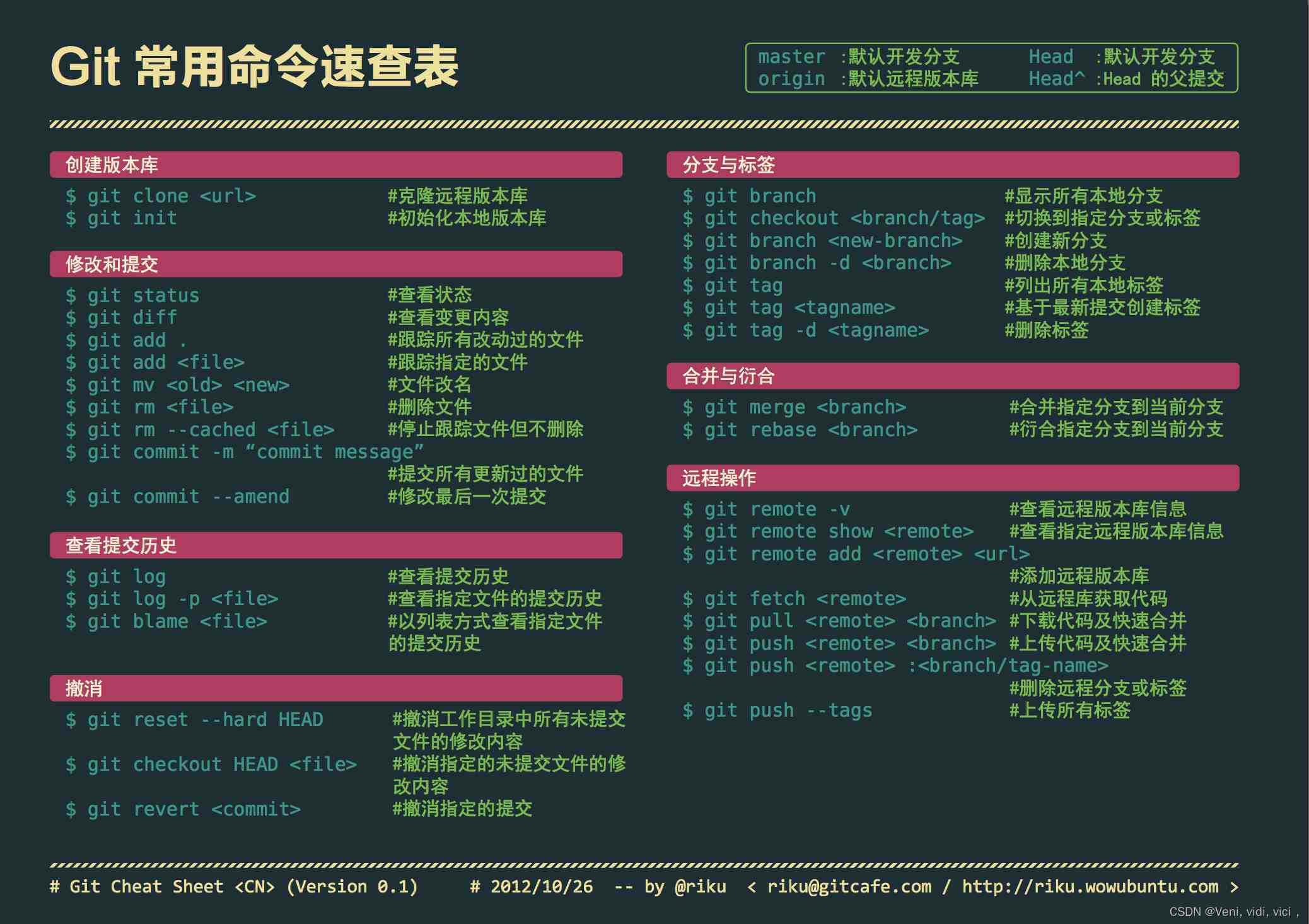
1、目标
-
了解 Git 基本概念
-
概述 Git 工作流程
-
使用 Git 常用命令
-
熟悉 Git 代码托管服务
-
能够使用 idea 操作 Git
2、概述
2.1、开发中的实际场景
-
备份,及时进行备份,防止丢失修改
-
代码还原,可以进行代码还原,记录修改记录
-
协同开发,创建分支,可以多人协同开发,进行合并
-
追溯问题代码的编写人和编写时间。可以查看日志,进行问题查看.
2.2、版本控制器的方式
-
集中式版本控制工具
集中式版本控制工具,版本库是集中存放在中央服务器中,团队里的成员从中央服务器下载代码,是必须联网才能工作,个人修改后然后提交到中央版本库。
举例:SVN和CVS
-
分布式版本控制工具
分布式版本控制系统没有”中央服务器“,每个人的电脑上都是一个完整的版本库,这样工作的时候,不需要联网。多人协作只需要各自的修改推送给对方,就能相互看到对方的修改了。
2.3、Git工作流程图
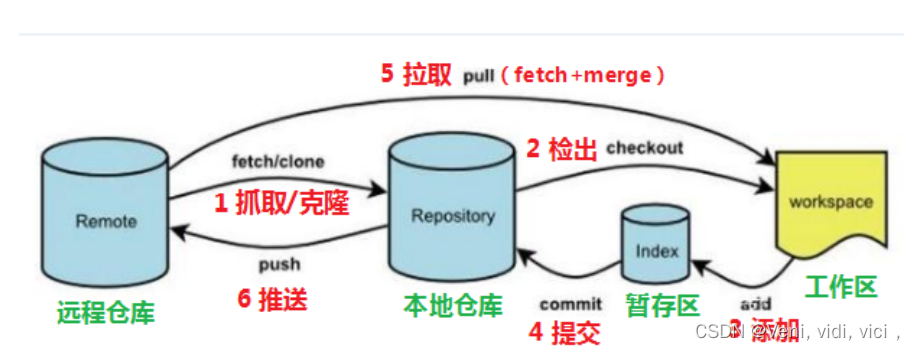
3、Git安装与常用命令
3.1、Git 环境配置
3.1.1 下载与安装
下载地址:https://git-scm.com/download
安装完成后,在桌面或者是文件夹,点击鼠标右键,可以看到两个图标
-
Git GUI Here: 图形界面工具
-
Git Bash: Git 提供的命令行工具
3.1.2 基本配置
-
设置用户名称和email地址
-
打开Git Bash
-
设置用户信息
git config --global user.name “***”
git config --global user.email “”
-
3.1.3 为常用指令配置别名
-
打开用户目录,创建 .bashrc 文件
touch ~/.bashrc -
在 .bashrc文件中输入你想要设置的命令
一些linux的命令都可以在这里使用 #用于输出git提交日志 alias git-log='git log --pretty=online --all --graph --abbrev-commit' #用于输出当前目录所有文件和基本信息 alias ll='ls -al' -
打开 gitBash, 执行 source ~/.bashrc
source ~/.bashrc
3.1.4 解决 GitBash 乱码问题
-
打开 GitBash 执行下面命令
git config --global core.quotepath false -
. ${git_home}/etc/bash.bashrc 文件最后加入下面两行
Linux export 命令用于设置或显示环境变量。
export LANG="zh_CN.UTF-8" export LC_ALL="zh_CN.UTF-8"
3.2、获取本地仓库
-
选择一个空目录作为我们的本地仓库
-
进入这个目录,点击右键打开Git Bash Here窗口
-
执行命令 git init, 初始化仓库
-
创建成功后出现隐藏目录.git
3.3、基础操作命令
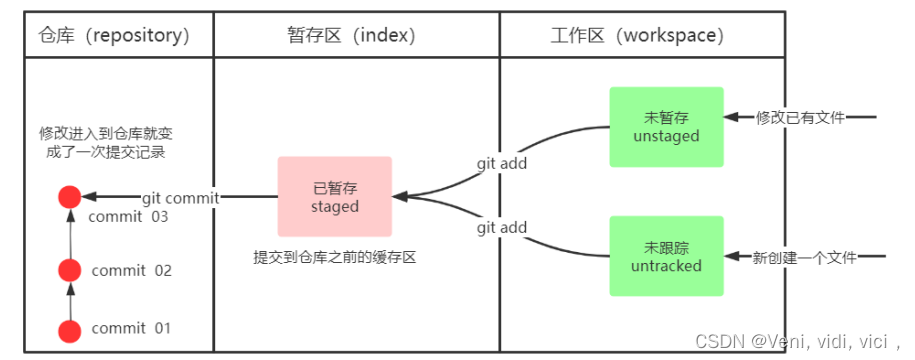
Git 会对仓库中的文件进行状态记录,每一个文件都会有几个状态
-
git add (工作区 --> 暂存区)
-
git commit (暂存区 --> 本地仓库)
-
git status 查看修改的状态
-
git add . 使用通配符,将工作区的多个文件的修改添加到暂存区
-
git commit -m ‘注释内容’
-
git log [option] 查看提交记录
-
options
-
-all 显示所有分支
-
–pretty=oneline 将提交信息显示为一行
-
–abbrev-commit 输出结果更加简短
-
–graph 以图的形式显示
-
-
-
git reset --hard commmitID 版本回退,进行版本切换
-
commmitID 可以使用 git log 指令查看
-
如何查看已经删除的记录
- git reflog
-
3.4、编辑 .gitignore文件
并不是所有的文件都需要 git 的管理,比如日志文件,还有编译过程中生成的临时文件等。在这种情况下,我们可以创建一个 .gitignore 文件,列出要忽略的文件模式。
HELP.md
target/
!.mvn/wrapper/maven-wrapper.jar
!**/src/main/**
!**/src/test/**### STS ###
.apt_generated
.classpath
.factorypath
.project
.settings
.springBeans
.sts4-cache### IntelliJ IDEA ###
.idea
*.iws
*.iml
*.ipr### NetBeans ###
/nbproject/private/
/nbbuild/
/dist/
/nbdist/
/.nb-gradle/
build/### VS Code ###
.vscode/
3.5、分支
几乎所有的版本控制系统都已某种形式支持分支。使用分支意味着你可以把你的工作从主线上分离开来进行重大的Bug修改、开发新的功能,以免影响开发主线。
3.5.1、查看本地分支
- git branch
3.5.2、创建本地分支
- git branch 分支名
3.5.3、切换分支
-
git checkout 分支名
-
git checkout -b 分支名 (切换到一个不存在的分支,创建并切换)
3.5.4、合并分支
- git merge 分支名 (合并到当前分支)
3.5.5、删除分支
不能删除当前分支,只能删除其他分支
-
git branch -d 分支名 (删除分支时,需要做各种检查)
-
git branch -D 分支名 (不做任何检查,强制删除)
3.5.6、解决冲突
不同的分支对同一个文件进行修改,在进行合并时,可能会存在冲突,这个时候需要手动解决冲突
-
处理文件冲突的地方,进行文件编辑,选择你想要留下的修改
-
将文件加入暂存区(add)
-
提交到仓库(commit)
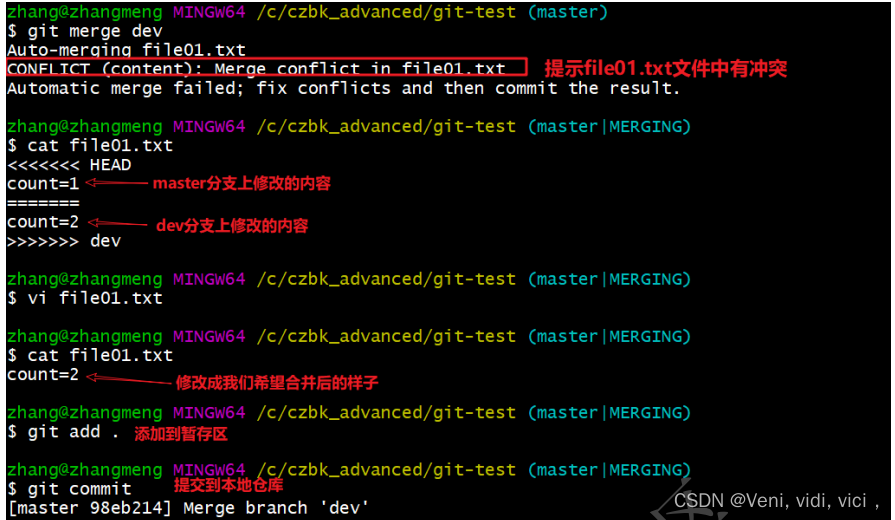
3.5.7、开发中分支使用的原则和流程
-
master 生产分支
-
develop 开发分支
-
feature/xxxx分支
-
hotfix/xxxx分支
-
test分支
-
pre分支
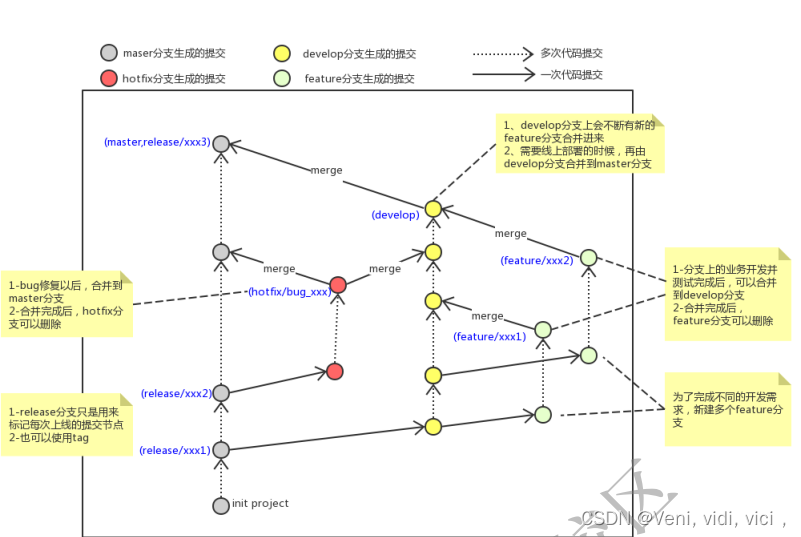
4、Git远程仓库
4.1、常见的远程仓库
-
github https://github.com/是一个面向开源及私有软件项目的托管平台,只支持 Git 作为唯一的版本库格式进行托管。服务器在国外,访问不稳定。
-
码云 https://gitee.com/ 是国内的一个代码托管平台,由于服务器在国内,访问快,稳定。
-
GitLab https://about.gitlab.com/ 是一个用于仓库管理系统的开源项目, 一般用于在企业、学校等内部网络搭建 git 私服。
4.2、注册码云
- 注册码云账号 https://gitee.com/signup
4.3、创建远程仓库
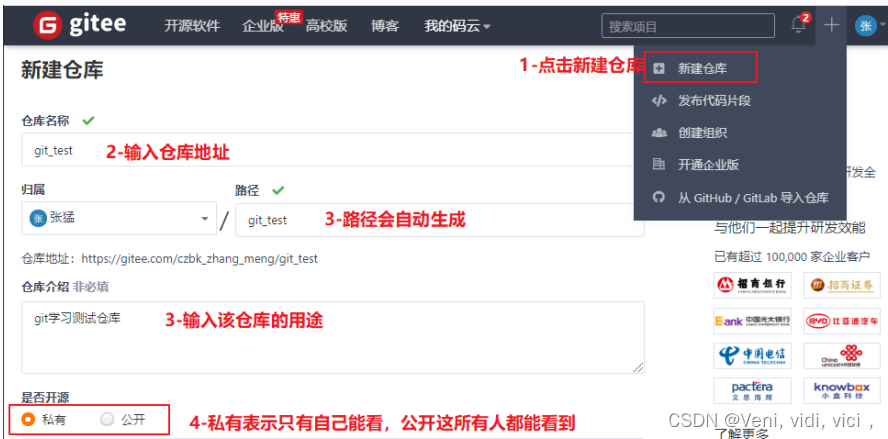
仓库创建后可以查看仓库的地址
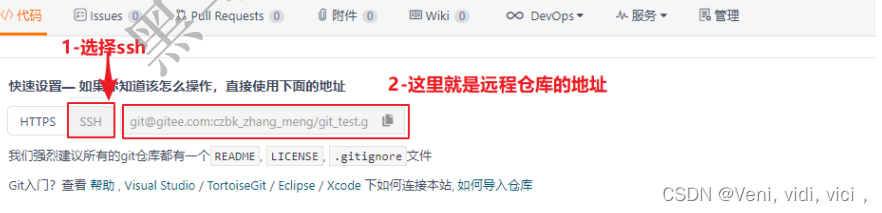
4.4、配置SSH公钥
-
打开 Git Bash Here ,生成 SSH 公钥
-
ssh-keygen -t rsa
-
不断回车
- 如果公钥已经存在,则自动覆盖
-
-
Gitee 设置账户公钥
-
获取公钥
- cat ~/.ssh/id_rsa.pub
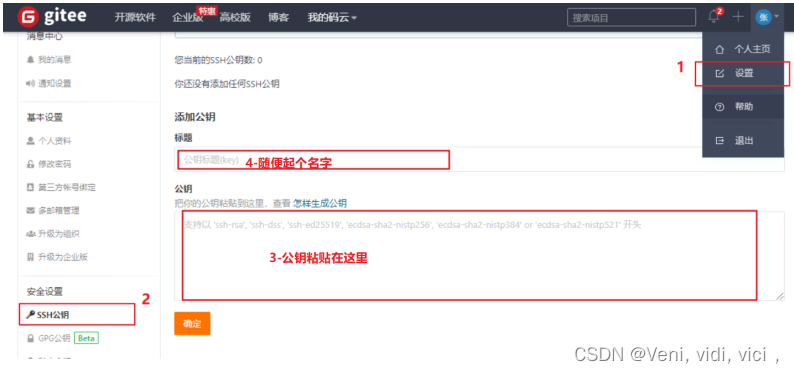
- cat ~/.ssh/id_rsa.pub
-
-
验证是否配置成功
- ssh -T git@gitee.com

4.5、操作远程仓库
4.5.1、添加远程仓库
需要先创建一个本地仓库,然后与远程仓库进行连接
-
命令:git remote add <远端名称> <仓库路径>
-
远端名称,默认是 origin,取决于远端服务器设置
-
仓库路径,从远端服务器获取此 URL
-
git remote add origin https://gitee.com/z1397543194/reggie_take_out.git
-
4.5.2、查看远程仓库
- 命令:git remote
4.5.3、推送到远程仓库
-
命令:git push [-f] [–set-upstream] [远端名称 [本地分支名][:远端分支名]]
-
git push origin master如果远程分支名和本地分支名称统统,则可以只写本地分支 -
-f 表示强制覆盖
-
–set-upstream 推送到远端的同时并且建立起和远端分支的关联关系。
git push --set-upstream origin master
-
如果当前分支已经和远端分支关联,则可以省略分支名和远端名
- git push 将master分支推送到已关联的远端分支
-
4.5.4、查看本地分支与远程分支的关联关系
- 命令:
git branch -vv
4.5.5、从远程仓库克隆
-
命令: git clone <仓库路径> [本地目录]
- 本地目录可以省略,会自动生成一个目录
4.5.6、从远程仓库中抓取和拉取
-
抓取命令:
git fetch [remote name] [branch name]-
将仓库里的更新都抓取到本地,不会进行合并
-
如果不指定远端名称和分支名,则抓取所有分支
-
-
拉取命令:
git pull [remote name] [branch name]-
将远端仓库的修改拉到本地并自动进行合并,==>fetch + merge
-
如果不指定远端名称和分支名,则抓取并更新所有分支
-
4.5.7、解决合并冲突
在一段时间,A、B用户修改了同一个文件,且修改了同一行位置的代码,此时会发生合并冲突。
A用户在本地修改代码后优先推送到远程仓库,此时B用户在本地修订代码,提交到本地仓库后,也需要推送到远程仓库,此时B用户晚于A用户,故需要先拉取远程仓库的提交,经过合并后才能推送到远端分支,如下图所示。
5、在 Idea 中使用 Git
5.1、在 Idea 中配置 Git
5.2、操作 Git
5.2.1、创建远程仓库,使用码云
5.2.2、初始化本地仓库
-
在 idea 中创建
-
在目录中,执行 git init
5.2.3、设置远程仓库,或者克隆仓库
5.2.4、Git 的操作
git pull + merge / git add + commit / git push
-
更新项目 Ctrl + T
-
提交 Ctrl + K
-
推送 Ctrl + Shift + K
5.2.5、分支操作
5.2.6、解决冲突
-
修改出现冲突的文件
-
add
-
commit
-
git push
5.3、IDEA常用 Git 操作入口
6、注意事项
-
切换分支前先提交本地的修改
-
代码写完后,要及时提交
6.1、window 查看隐藏文件(.bashrc、.gitignore)
6.2、window 下创建.bashrc、.gitignore文件
-
打开git bash here
-
touch .gitignore
6.3、IDEA集成 GitBash 作为 Terminal
可以作为git 的命令行,直接输入命令进行操作
7、学习资源推荐
-
菜鸟教程 [菜鸟教程](Git 教程 | 菜鸟教程 (runoob.com))
-
在线练习网站 [Git](Learn Git Branching (gitee.io))
-
廖雪峰教程 [Git](Git教程 - 廖雪峰的官方网站 (liaoxuefeng.com))
ere -
touch .gitignore
6.3、IDEA集成 GitBash 作为 Terminal
可以作为git 的命令行,直接输入命令进行操作
7、学习资源推荐
-
菜鸟教程 [菜鸟教程](Git 教程 | 菜鸟教程 (runoob.com))
-
在线练习网站 [Git](Learn Git Branching (gitee.io))
-
廖雪峰教程 [Git](Git教程 - 廖雪峰的官方网站 (liaoxuefeng.com))
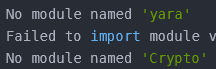
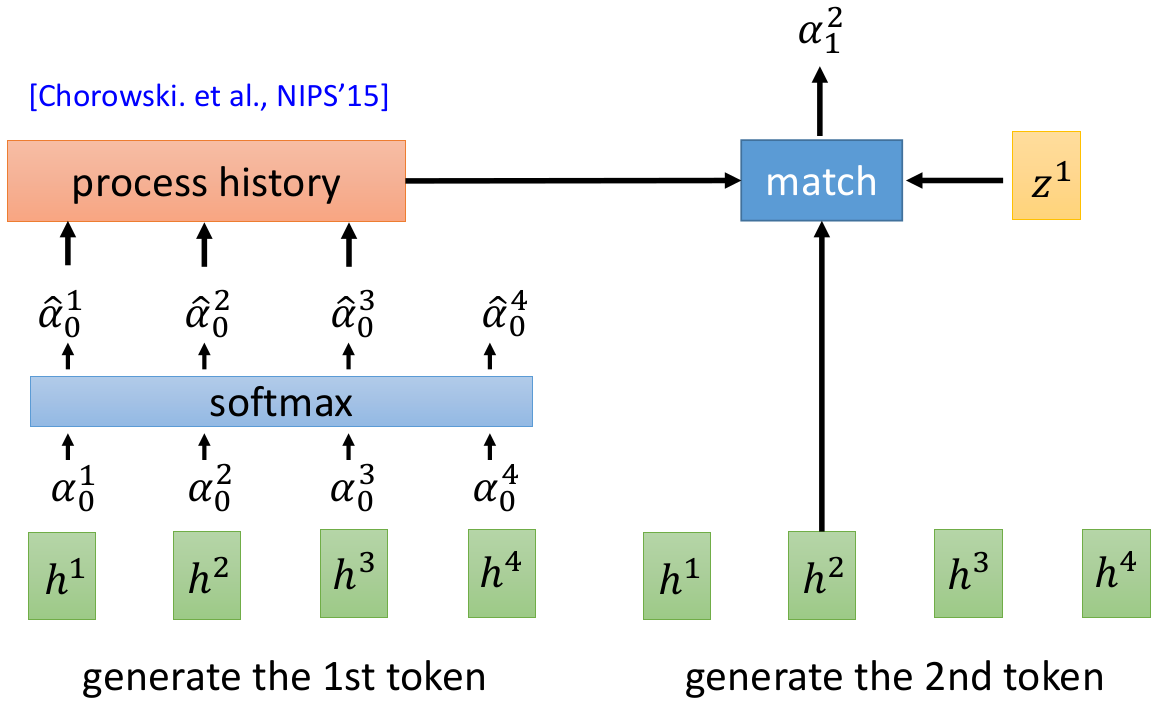


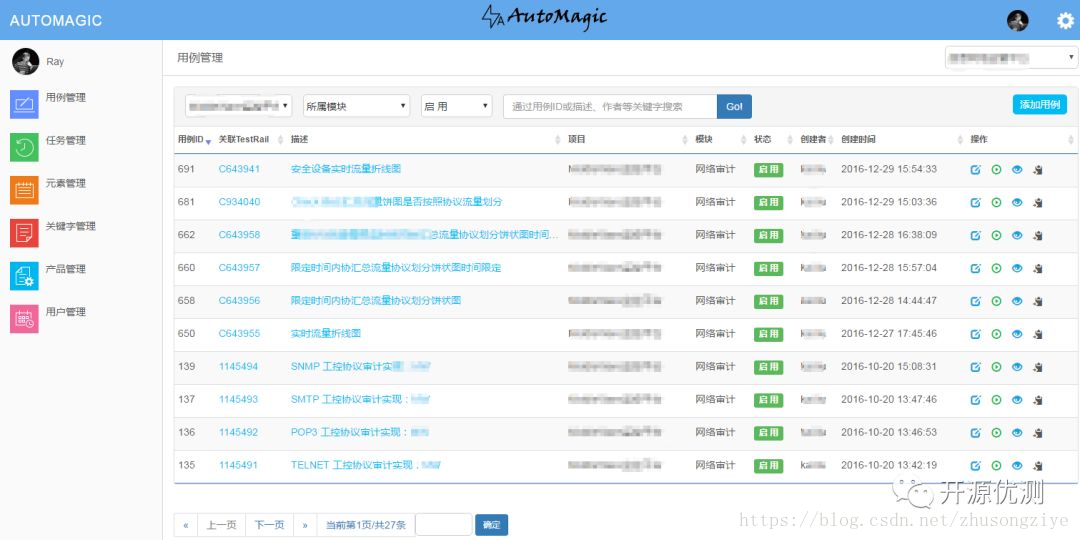

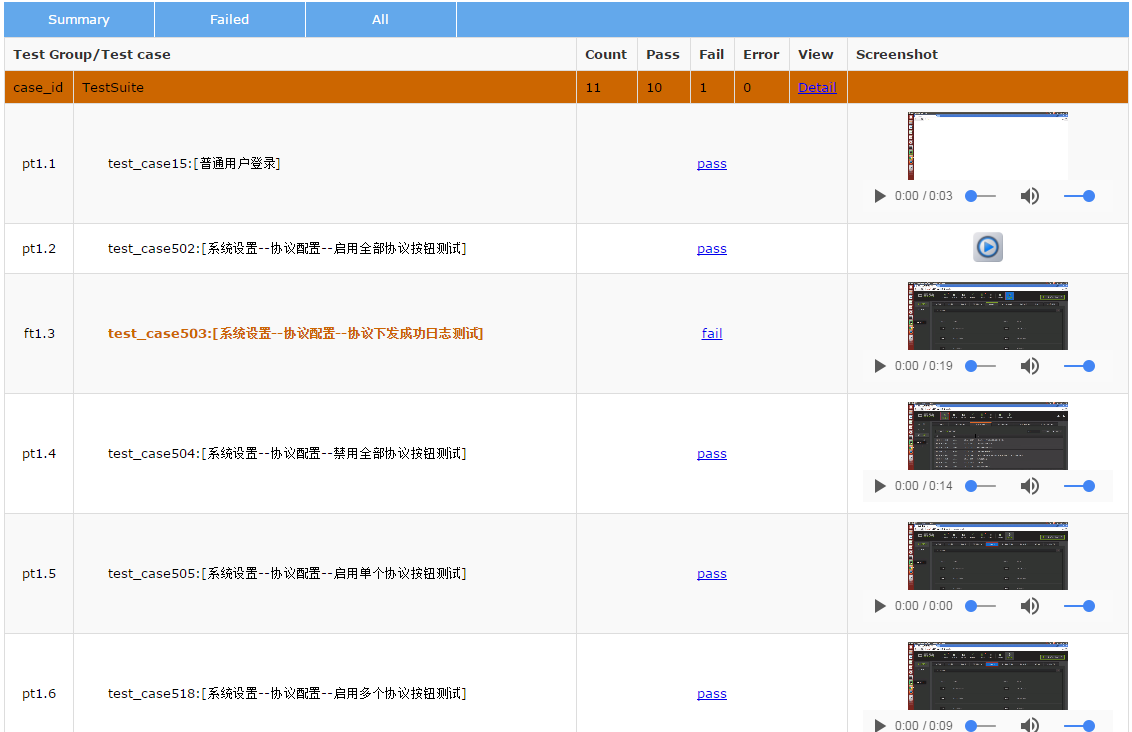



![[重磅消息]AutoMagic自动化测试平台开源](https://img-blog.csdnimg.cn/img_convert/3747c38f7b91118c528666ea5cb3498b.png)